不少小伙伴在升级到windows11系统以后,发现win11摄像头灯亮却不能用了。造成这个情况出现的原因有很多种。今天小编就给大家带来了详细的win11摄像头灯亮却不能用解决方法,有需要的小伙伴们快来一起学习吧。
工具/原料:
系统版本:windows11系统
品牌型号:联想小新Pro 16
方法/步骤:
方法一:进入设置更新驱动
1、首先我们点击进入“设置”界面。

2、接着在其中找到windows更新:”“windows update”。
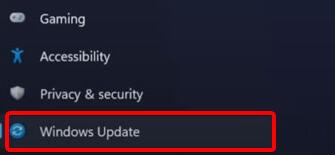
3、最后点击其中的检测更新:“check for update”,系统将会自动查找需要更新的驱动,好了之后即可解决win11摄像头灯亮却不能用的问题。

升级win11后wlan没有了怎么办
Windows11是微软推出的PC操作系统。在这个版本中,开发者做了一系列的更新和优化。那么很多用户在下载安装win11后,应该如何解决wlan丢失的问题呢?现在我通过这篇文章给大家介绍一下升级win11后wlan没有了解决方法。
方法二:手动更新驱动
1、我们其实还可以手动更新驱动,使用搜索功能搜索并打开“windows update settings”。
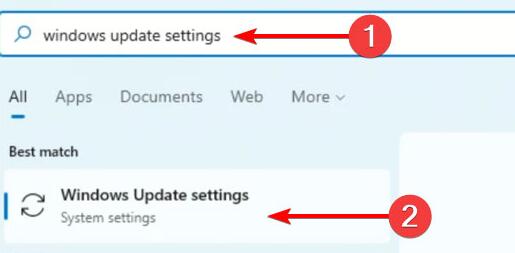
2、接着在更多选项“more options”中,鼠标点击进入“advanced options”。

3、然后在下方找到设置更新“optional updates”。

4、然后就会弹出驱动列表,在其中找到需要的摄像头驱动,鼠标点击“download&install”即可解决win11摄像头灯亮却不能用的问题。

总结:
以上就是win11摄像头灯亮却不能用解决方法介绍了,希望对各位有所帮助,如果大家无法更新驱动可能是设备与win11系统不适配,那就只能回退win10系统使用了。
以上就是电脑技术教程《win11摄像头灯亮却不能用如何解决》的全部内容,由下载火资源网整理发布,关注我们每日分享Win12、win11、win10、win7、Win XP等系统使用技巧!win11快捷键打开wifi教程
在win11系统中,微软使用了最新的界面和菜单,因此很多朋友都不知道应该如何打开wifi网络了。首先我们需要拥有无线网络设备,才可以打开并连接wifi,下面就跟着小编一起来看一下win11快捷键打开wifi步骤方法吧。


